Если на устройстве появилось сообщение «внутренняя память телефона заполнена», значит, необходимо очистить ROM память. Переполненная память не только ограничивает возможность получения файлов, установки и обновления приложений, но и тормозит работу смартфона в целом. Чтобы устранить эту проблему, следует несколько простых «приемов» – это позволит в любой момент очистить память самостоятельно.
Некоторые пользователи недоумевают по поводу переполненной памяти, т.к. ничего специально не сохраняют на устройство, а память все равно быстро заполняется. Это происходит потому, что абсолютно все полученные файлы (не только записанные и скачанные) сохраняются в ROM памяти, в итоге она может очень быстро переполняться и телефон начинает тормозить.
Файлы сохраняются во внутренней памяти в следующих случаях:
- Когда Вы создаете любой контент – фото, видео, аудио запись.
- Когда получаете любые файлы в любых мессенджерах и социальных сетях (Viber, Skype, WhatsApp и т.д.).
- Когда получаете файлы по bluetooth, Wi-Fi.
Полезный совет: использование облачных хранилищ и внешней памяти позволяет существенно «разгрузить» внутреннюю память.
Как освободить память на Самсунге на базе Android: очистка памяти
Очищаем внутреннюю память телефона
Прежде, чем приступить к очистке памяти, следует предотвратить ее «замусоривание» в дальнейшем. Для этого нужно указать сохранение всех файлов на карту памяти (а не в ROM) в настройках всех инструментов:
- Камера;
- Все мессенджеры;
- Диктофон;
- Навигаторы и GPS-карты;
- Графические и текстовые редакторы;
- Загрузчик браузера;
- Программы для скачивания файлов (фото, видео, музыка).

Большинство приложений требуют указать путь сохранения – для этого следует создать папку на карте памяти и указать ее расположение. Теперь все полученные файлы будут сохраняться в этой папке на карте, не засоряя внутреннюю память.
Как освободить место
После того, как папки для переносимых файлов созданы на карте памяти андроид устройства, можно приступать собственно к перемещению. При этом нужно понимать, что место на карте памяти тоже не бесконечное, и перемещать следует только те файлы, которые Вам нужны, и которые Вы знаете.
Важно: не пытайтесь переместить системные файлы, это может привести к сбоям в системе. Если какой-то файл вызывает сомнения, лучше его не трогать.
Существует 2 основных варианта перемещения файлов:
- С помощью подключения к компьютеру через USB кабель.
- Непосредственно на самом андроид устройстве.
Выбор варианта перемещения зависит от наличия “подручных средств”, а также типа и объема перемещаемых майлов.
Удаляем прочие файлы
Для очистки памяти нужно удалить ненужные файлы из следующих папок:
- DCIM;
- Video (как правило, больше всего места занимают именно они);
- Download;
- Sounds;
- Bluetooth;
- Music;
- Movies;
Некоторые приложения автоматически создают на устройстве собственные папки – их тоже нужно проверить и при необходимости очистить (это могут быть загрузчики, мессенджеры, карты, редакторы и пр.).
Перемещение файлов с помощью ПК
Андроид устройство подключается к компьютеру с помощью USB кабеля – теперь Вы получаете доступ к внутренней памяти и карте прямо с ПК. Это удобно тем, что на компьютере проще и быстрее просматривать файлы, чтобы принять решение об их перемещении или удалении.

Установка дополнительных драйверов, как правило, не требуется, компьютер автоматически находит подключенное устройство и открывает доступ к нему.
При подключении смартфона/планшета в режиме накопителя (МТР) на компьютере отображается два переносных устройства – память телефона и SD карта. Собственно между этими устройствами и будут осуществляться все манипуляции. Для этого используются стандартные функции «Вырезать» и «Вставить».
Важно: следует обратить внимание на то, что при таком методе перемещения файлов существует ненулевой риск «поймать» вирус. В первую очередь, это касается непроверенных ПК и кабелей, которые не являются «родными». Поэтому, если Вы опасаетесь в безопасности устройств, имеющихся в наличии, лучше выполнить очистку внутренней памяти непосредственно с самого андроид устройства.
Также существует возможность удаленного и внутрисетевого подключения смартфона/планшета к компьютеру с помощью специальных сервисов.
При удаленном управлении Вы получаете на ПК доступ к файлам, сохраненным на внутренней памяти – это делается с помощью любого браузера. Для этого нужно лишь, чтобы оба устройства (телефон и ПК) были в сети, при этом ими можно продолжать пользоваться по прямому назначению.
Перемещение файлов без компьютера
Для перемещения файлов с внутренней памяти на карту в самом android устройстве используется файловый менеджер. Он может быть установленным по умолчанию, либо можно заранее скачать предпочтительный менеджер файлов (существует несколько бесплатных вариантов).
Файловый менеджер позволяет выбрать и задать действие одновременно нескольким файлам или папкам. Это делается так:
- Выделить выбранные файлы/папки на android устройстве продолжительным нажатием;
- Нажать кнопку «Еще», которая находится в нижнем правом углу;
- Выбрать функцию «Переместить в»;
- Выбрать «sdcard» и указать путь перемещения (заранее созданную папку).
Перемещение приложений на карту памяти android устройства
Приложения занимают основную часть памяти, а постоянно удалять и устанавливать их – это очень неудобно. Большинство приложений автоматически устанавливаются именно во внутреннюю память.
Если Вы уже научились перемещать файлы из внутренней памяти android смартфона/планшета на карту, может появиться «соблазн» сделать то же самое с приложениями, чтобы в нужный момент просто «достать» их с карты памяти и не скачивать снова.
Приложения на android устройствах тоже можно перемещать из внутренней памяти на карту, но при этом существуют определенные ограничения, которые следует учитывать.
В первую очередь, необходимо получить права администратора (root) – для этого нужно установить специально ПО. Обратите внимание, что вмешательство в настройки на таком уровне автоматически снимает устройство с гарантии. Поэтому, если у Вас есть сомнения, лучше оставить все как есть, чтобы не «загубить» устройство неумелыми действиями.
Как получить root права?
Самый удобный способ – кастомный recovery. Перед изменением настроек убедитесь, что смартфон заряжен хотя бы на 50% и под рукой есть исправный, безопасный USB кабель.

На ПК должны стоять драйверы, а также специальное ПО, предназначенное для работы с прошивкой устройств Samsung.
- В настройках отключаем «Удаленное управление»;
- В параметрах разработчика включаем отладку по USB и разблокировку OEM.
- Затем перезагружаем телефон и заходим в recovery-меню.
- Подключаем устройство к ПК и запускаем ПО для работы с прошивкой.
Если Вы уверены в своих силах и готовы к возможным последствиям, после получения прав администратора нужно установить специальное приложение для переноса приложений из внутренней памяти на карту. Теперь Вы можете перемещать на карту не только скачанные, но и предустановленные приложения (но делать это нужно очень осторожно, чтобы не повредить работу системы).
Очистка системной памяти
Для очистки системной памяти тоже требуются права администратора, а также понимание, какие приложения можно удалять, а какие – нет. Также кроме root прав требуется файловый проводник.
Если все это у Вас есть, можно приступать к очистке:
- Открыть проводник с root правами;
- Зайти в папку /system/app
- Выбрать приложение .apk, а также .odex файл с таким же названием
- В меню выбрать пункт «Удалить»
- Зайти в /data/app и удалите обновления удаленных приложений
- Зайти в /data/data и удалите данные этих приложений
Очищение устройства от мусора
Периодическая очистка от мусора позволяет сохранять высокую скорость работы устройства и оперативно отслеживать уровень заполненности памяти. Под мусором подразумевается кэш от посещенных страниц в интернете, остатки файлов и приложений после удаления и пр.
Некоторые фрагменты мусора практически невозможно обнаружить «невооруженным» глазом, да и в целом чистить все вручную – это долго и неэффективно. Специально для удаления мусора существует специальное ПО – как правило, оно совсем немного «весит», и дает возможность в любой момент почистить устройство. Делать это следует регулярно, несколько раз в неделю/месяц, в зависимости от Вашей интернет-активности.
Кэш и остатки удаленных файлов/приложений это специализированное приложение чистит самостоятельно, а затем предлагает выполнить расширенную очистку. На этом этапе ненужные файлы нужно выбирать и удалять вручную. Такой комбинированный подход к «поддержанию чистоты» устройства позволяет быстро избавляться от мусора, не рискуя важными файлами.
Кэш и остатки удаленных файлов/приложений это специализированное приложение чистит самостоятельно, а затем предлагает выполнить расширенную очистку. На этом этапе ненужные файлы нужно выбирать и удалять вручную. Такой комбинированный подход к «поддержанию чистоты» устройства позволяет быстро избавляться от мусора, не рискуя важными файлами.
Хранение файлов в облаке
Использование облачных хранилищ – самый простой способ экономии памяти андроид устройства. Кроме того, к облаку можно получить доступ с любого устройства, что очень упрощает доступ к информации.
Что еще важно знать о переполнении памяти телефонов Samsung
Со временем у многих пользователей сообщение о переполненном памяти может появляться все чаще, даже при регулярной очистке. Это связано с тем, что установка новых приложений требует постоянных обновлений, которые “съедают” много места. Если ни один из вышеперечисленных методов не помогает, стоит обратиться в сервис.
Источник: blog-android.ru
Как очистить память на Андроиде Samsung — подробная инструкция
Нехватка памяти на смартфоне мешает использовать устройство: невозможно скачать игру или утилиту с Play Market, фотографировать и снимать видео. Есть и другие неудобства, связанные с этой проблемой, которые наскучивают пользователю. Существует несколько верных способов освободить место на телефоне или планшете от Samsung любой версии и линейки: Galaxy, J, A и прочих. К ним относится полная или частичная очистка при помощи вшитых функций либо сторонних программ.
Чем может быть забита память смартфона Самсунг
Перед тем как очистить память на андроиде Samsung, нужно разобраться о причинах ее нехватки. Есть два вида памяти: оперативная и внутренняя (встроенная). Оперативка предназначена для быстрого запоминания информации. Эти данные используют приложения, чтобы каждый раз не доставать их из внутреннего хранилища. А во встроенной памяти хранятся все файлы: приложения, фотографии, видео, музыка, кэш и так далее.
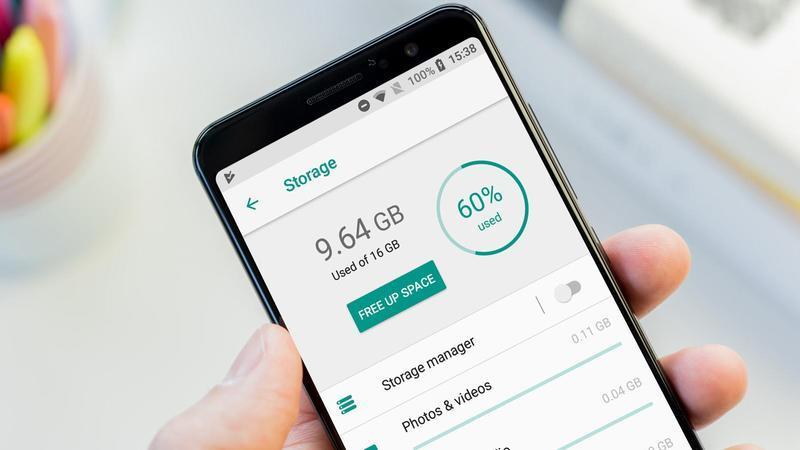
Как освободить место на телефоне или планшете Samsung
Если при установке программного обеспечения высвечивается сообщение о том, что память устройства заполнена на Android телефоне от Samsung, то проблема во встроенном хранилище. Она забивается различными файлами.
Кэш
Кэш образуется от каждой программы после установки. При открытии приложения используется cache для быстрой загрузки необходимой информации. Программному обеспечению легче создать эту информацию один раз и использовать в дальнейшем. Однако система сама не очищает эти файлы, а приложения обновляются, создают новый кэш, но старый никуда не пропадает. К этому пункту также можно отнести временные файлы, историю браузера.
Системные программы
Системные программы, которые вшиты в ОС Андроид, нередко забивают память. Некоторые из них необходимы для корректной работы прошивки. Их список можно посмотреть в настройках, нажав на соответствующую кнопку.
Важно! Не рекомендуется очищать данные собственноручно, потому что операционная система может перестать работать, если удалить важный файл.
Приложения и файлы
Третья причина переполненной памяти — ненужные приложения, большое количество фото и видео в галерее, загрузки и пр. Это зависит от пользователя. Владельцы смартфонов, недостаточно хорошо разбирающиеся в таких устройствах, часто забывают время от времени чистить загрузки, удалять ПО, которое не используется, сохранять медиа на облачных хранилищах.
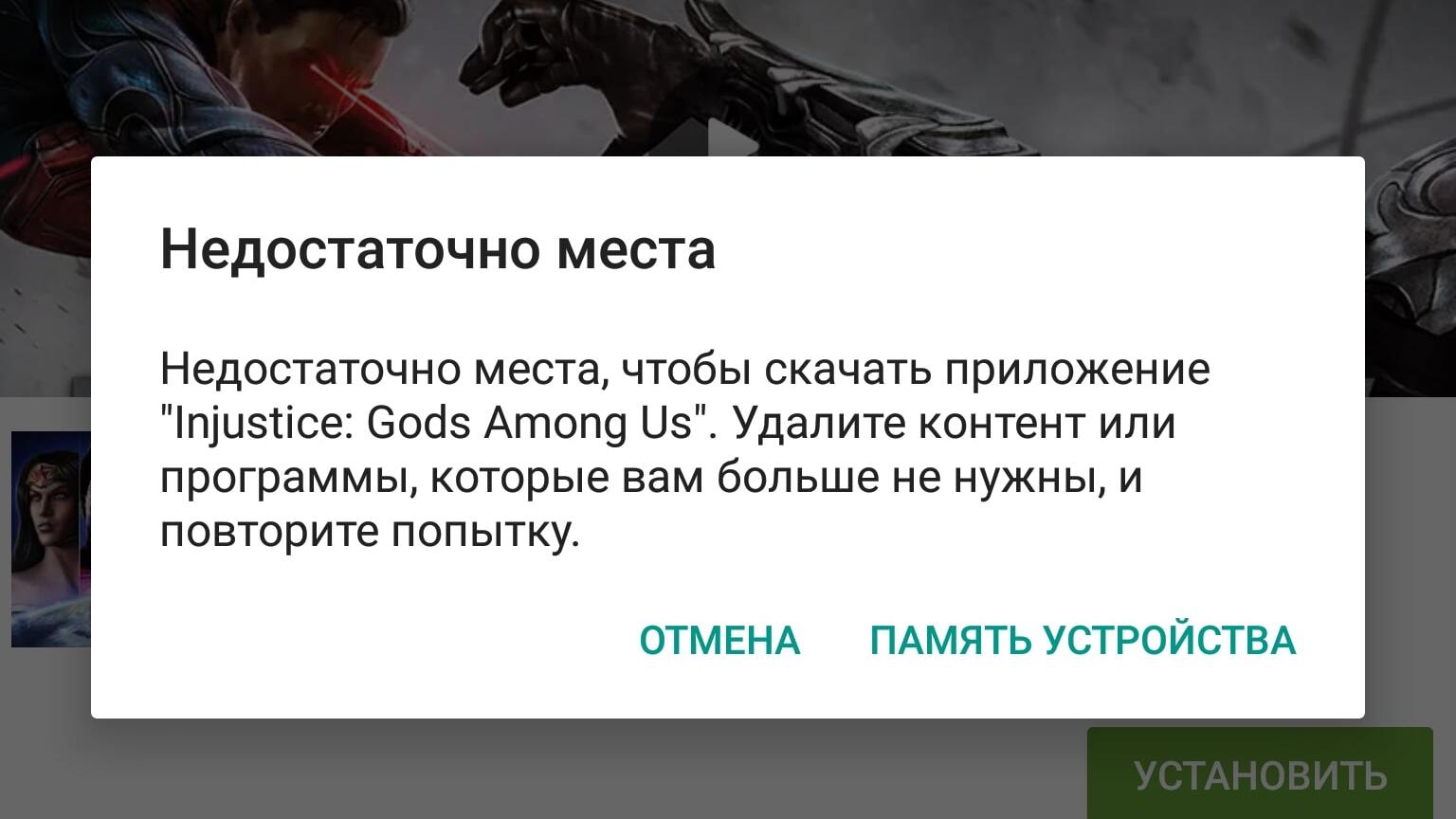
Нет свободной памяти на Самсунг
Как посмотреть статистику по загруженности памяти телефона Samsung
Есть возможность посмотреть, сколько места доступно в хранилище, и нужно ли почистить смартфон. Перед тем как очистить память телефона на ОС Андроиде Samsung, нужно узнать, что занимает так много гигабайт. Проверить это можно следующим образом:
- Зайти в меню настроек любым удобным способом. Для этого необходимо найти соответствующую иконку в меню или провести пальцем от верха дисплея к середине. Затем — выбрать значок в виде шестерни.
- После этого — опуститься вниз, выбрав пункт «Память».
- В разделе есть статистика.
Кроме того, в линейке Note есть приложение «Мои файлы». В окне отображаются различные иконки: фотографии, загрузки, видео, аудио и пр. Также там есть пункт «Память устройства», «Карта памяти» и различные облачные хранилища. С этой программы можно также посмотреть статистику, выбрав нужную вкладку.
Рекомендуется посмотреть, что занимает больше всего места. Это поможет в дальнейшем для очистки. Например, если на телефоне есть пять тысяч видео, то нет смысла удалять несколько приложений. Освободить память можно, почистив галерею. Существуют сторонние программы, показывающие состояние хранилища. Например, CCleaner.
Такие утилиты, как правило, предлагают очистку.
Использование встроенных функций телефона Samsung для очистки памяти
В смартфонах от концерна Samsung есть возможность автоматической оптимизации внутреннего хранилища. Для очистки нужно открыть настройки, выбрать пункт память, нажать кнопку «Очистить». Это функция находится в самом низу, поэтому нужно пролистать. Такой способ автоматически выбирает временные файлы и удаляет их. Есть способ, как сделать это вручную.
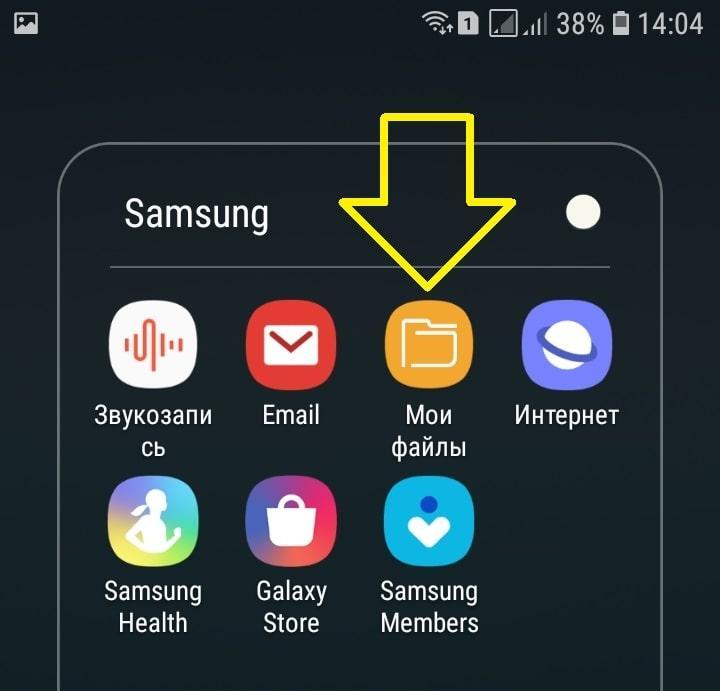
«Мои файлы» в смартфоне Samsung
Для этого необходимо зайти в тот же раздел настроек памяти, после чего — нажать на кнопку дополнительных функций (три точки в правом верхнем углу дисплея), выбрать «Очистить память». В этом окне есть более подробные настройки, позволяющие уничтожить большие файлы, приложения, которые не используются, дубликаты.
Полезная информация! Во вкладке с одинаковыми данными отображается оригинал и дублированная версия. Поэтому, если это что-нибудь важно, то рекомендуется удалять одну копию.
Также стоит избавиться от пользовательских файлов. Для этого необходимо зайти в тот же раздел настроек, пролистать вниз и нажать на «Пользовательские файлы». На экране отобразятся категории. Чтобы очистить место на карте памяти, необходимо для начала выбрать внизу соответствующую опцию.
Как освободить память на телефоне Андроид Самсунг с помощью сторонних программ
Иногда вшитые возможности устройства справляются недостаточно хорошо. Для этого можно использовать сторонние утилиты, очищающие мусор и временные файлы за считанные минуты. Таких программ существует множество, но одна из самых распространенных и эффективных — CCleaner.
У приложения есть аналоги, но этот продукт уже скачали более 50 миллионов раз.
В список функций утилиты входит:
- очистка кэш-файлов;
- оптимизация оперативной памяти;
- ускорение телефона.
Основное преимущество — программное обеспечение весит около 14 мегабайт. Утилиты-конкуренты занимают 30 или более МБ. Для устройств с малым количеством свободного места, установка будет проблематичной. Однако разработчики CCleaner предусмотрели это, уменьшив вес своего продукта.
К сведению! CCleaner показывает статистику хранилища: количество свободной памяти, сколько занимают конкретные категории и пр.
После запуска пользователю предложат полную версию, от которой можно отказаться. Затем программа попросит предоставить разрешения. Когда владелец смартфона сделает все по инструкции, ему станет доступно сканирование, после которого можно очистить ненужные данные, ускорить систему, освободить оперативку. Интерфейс утилиты прост — разобраться сможет каждый.
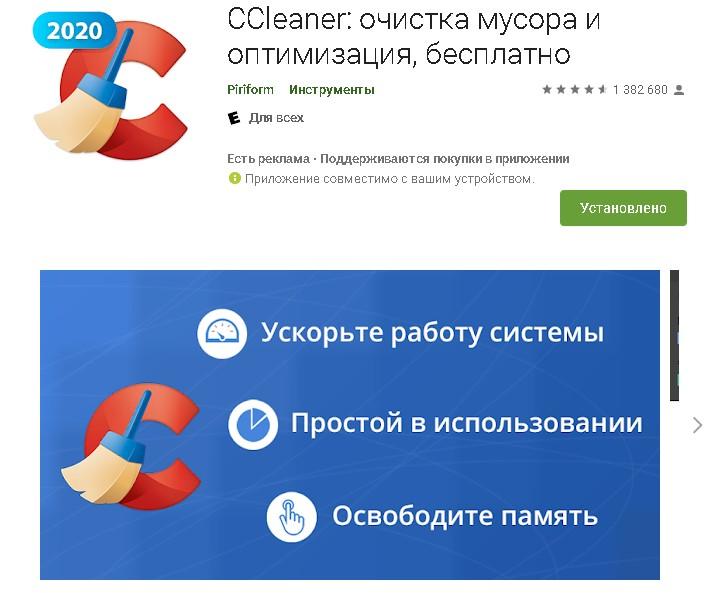
Утилита для очистки в магазине Google Play Market
Другие способы очистки памяти на телефоне Samsung
Есть еще несколько методов, как освободить память на ОС Андроид Самсунг:
- Удалить ненужные приложения вручную.
- Очистить кэш и данные больших программ.
После удаления информации об игре или утилите пропадает весь прогресс. К примеру, если в программе нужно авторизоваться, то понадобится еще раз ввести информацию для входа. Поэтому рекомендуется убедиться, что логин и пароль известны.
- Использовать облачные хранилища. На них можно хранить видео, аудио, книги, документы, музыку и прочие файлы.
- Карта памяти поможет значительно увеличить объем устройства.
- Восстановить смартфон до заводских настроек. Это самый радикальный способ, потому что все данные пропадут. Рекомендуется сделать резервные копии.
Если не очищать память устройства, то она когда-нибудь закончится. Поэтому рекомендуется регулярно пользоваться вышеупомянутыми методами. Таким образом можно освободить до нескольких гигабайт на хранилище.
Источник: mirinfo.ru
Как очистить память на «Самсунге»: способы, инструкции, рекомендации

Телефоны часто страдают от дефицита памяти. Даже если покупатель выбирает самую емкую версию, рано или поздно он все равно столкнется с подобной проблемой. Чаще всего это связано с тем, что вместе с программами и играми устанавливаются системные файлы, которые требуют дополнительного места. Поэтому полезно знать, как очистить память на «Самсунге», чтобы не допускать кардинальных мер.
В чем проблема?
На всех смартфонах Samsung установлена операционная система Android. Это, в свою очередь, приводит к ряду неприятностей.
Дело в том, что системная память устройств на «Андроиде» — самое уязвимое место. Многие смартфоны страдают от того, что возникают ошибки, связанные с заполненным архивом.
Иногда проблема состоит в неправильной эксплуатации смартфона, иногда причиной могут стать вирусы и другие вредоносные программы. Иногда предотвратить это невозможно, но иногда бережное использование может помочь избежать подобных проблем.

Память смартфона
Прежде чем разбираться с тем, как очистить память на «Самсунге», нужно понять, какой именно архив необходимо очистить. Производители стараются выпускать модели, которые бы содержали такой объем внутренней памяти, чтобы пользователю не приходилось приобретать дополнительно карту памяти.
Но иногда и 256 Гб памяти бывает недостаточно. Поэтому владелец приобретает SD-карту, которая расширяет этот объем.
Внешняя память
Как очистить память на «Самсунге» в этом случае? Имея карту памяти, с данным вопросом разобраться намного проще. Обычно в комплекте с ней предлагают картридер, который позволяет подключать ее к компьютеру. В этом случае не обязательно наличие смартфона. Достаточно поместить карту-памяти в такой адаптер и подключить к ноутбуку или ПК.
Система определит наличие накопителя. Откроет его в отдельном диалоговом окне, откуда и можно будет провести удаление файлов. Обычно обращать внимание стоит на папки Download и ваши личные данные. Там хранится та информация, которую можно удалить без вреда для системы.

Если среди файлов есть важные, можно перенести их на внешний жесткий диск или ПК.
Внутренняя память
Как очистить память на «Самсунге»? В данном случае дела обстоят несколько иначе. Все связано со структурой архива системы. Там присутствует большое количество файлов, которые отвечают за работоспособность Android. Если удалить что-то лишнее, может понадобиться помощь специалистов.
Есть несколько способов освободить место:
- проверить приложения в телефоне;
- удалить файлы из проводника;
- использовать диспетчер задач;
- очистить данные мессенджеров;
- установить специальный софт;
- использовать облачное хранилище;
- выполнить сброс или перепрошивку.
Проверить приложения на телефоне
Как очистить память на телефоне «Самсунг»? Попробуйте избавиться от всех игр и приложений. Бывает так, что многие из них были установлены на смартфон, но позже о них забыли. Такие программы продолжают получать обновления, соответственно, и загружать в архив свои файлы.

Также стоит понимать, что есть некоторые игры, которые в процессе прохождения записывают в память данные и статистику. Иногда они могут занимать более 1 Гб свободного пространства. Если вы перестали играть в игру, лучше удалить ее.
Удалить файлы из проводника
Этот вариант подходит тем, кто понимает, в какой папке какие файлы находятся. Например, в Download обычно хранятся все загруженные документы. Иногда там остаются файлы для установки утилит. Возможно, сюда попали фото из интернета, которые вам нужно было быстро скачать, а после вы забыли их удалить.
От всего этого нужно быстро избавляться. Достаточно понимать, что для вас важно, а что нет. Как очистить память на «Самсунге Галакси»? Для этого достаточно перейти в свойства файла и выбрать пункт «Удалить» либо зажать файл и выделить сразу несколько, а после нажать на иконку корзинки.
Использовать диспетчер задач
Удалять программы можно из специального меню. Оно находится в настройках. В нем есть целый список утилит смартфона. Там можно увидеть всю информацию о программах, их объем и назначение.

Специалисты рекомендуют из этого меню не только удалять программы, но и очищать кэш. Каждое приложение собирает «мусор», который нужно периодически удалять. Иногда для этого можно использовать специальные программы, а иногда выполнить действия через диспетчер задач.
Некоторое считают, что то же самое можно проделать с помощью инженерного меню. Но оно отвечает за настройку смартфона и не рассчитано на удаление файлов. Через инженерное меню можно настроить частоты GSM связи, протестировать компоненты телефона и пр.
Очистить данные мессенджеров
Как очистить память на «Андроиде»? «Самсунг» и другие смартфоны обычно хранят практически всю информацию, которая поступает на устройство. Не многие знают, что фотографии из мессенджеров и другие файлы автоматически могут загружаться в память смартфона.
Это приводит к тому, что даже удалив все свои фотографии, которые хранились в соответствующей папке, нельзя полностью освободить память. А все потому, что в корне системы находятся файлы, которые загрузил один или несколько мессенджеров.
Исправить эту проблему можно легко. Достаточно в проводнике найти папку, которая называется именем мессенджера, и очистить ее.
Установить специальный софт
Возможно, ваш «Самсунг Галакси» тормозит. Что делать в этом случае? Во многом это происходит из-за системных ошибок. Но отсутствие памяти также может влиять на корректную работу устройства.
Поэтому ,помимо чистки архивов смартфона, нужно установить вспомогательную утилиту. Иногда они бывают предустановлены и подходят для подобных задач. Иногда нужно установить их с Google Play.
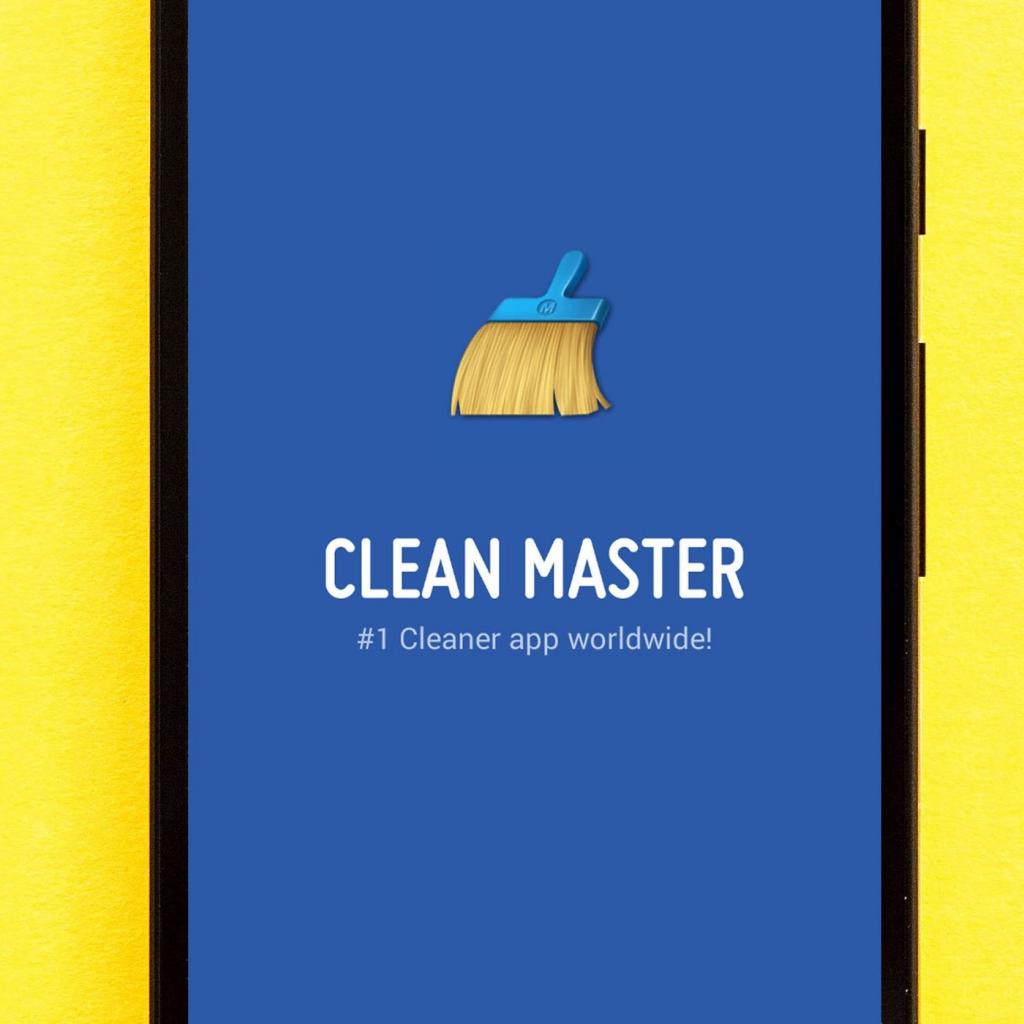
Полезной программой считается Clean Master. Она помогает не только удалить «мусор», почистить кэш и память телефона в целом. Приложение справляется с общим ускорением системы, помогает находить ошибки и исправляет их.
Использовать облачное хранилище
Если вы часто сталкиваетесь с нехваткой памяти, а возможности приобрести карту памяти нет, можно установить мобильную версию облачного хранилища. Например, Google Disk. Утилита поможет автоматически синхронизировать файлы и отправлять их на сервер.
Такой вариант отлично подходит тем, кто работает сразу с нескольких устройств, в том числе и со смартфона. Можно редактировать файлы при возможности, исправления будут автоматически сохраняться.
Сделать сброс или перепрошивку
Иногда системные ошибки вынуждают пользователя на кардинальные меры. Порой ни ручное удаление, ни вспомогательные утилиты не дают должного результата. Телефон по-прежнему тормозит, а память заполнена «невидимыми» файлами.
В этом случае стоит упомянуть о таком понятии, как «серый сектор». Это распространенная проблема Android. Устройства внезапно заполняются файлами, которые ни найти, ни удалить не получается.
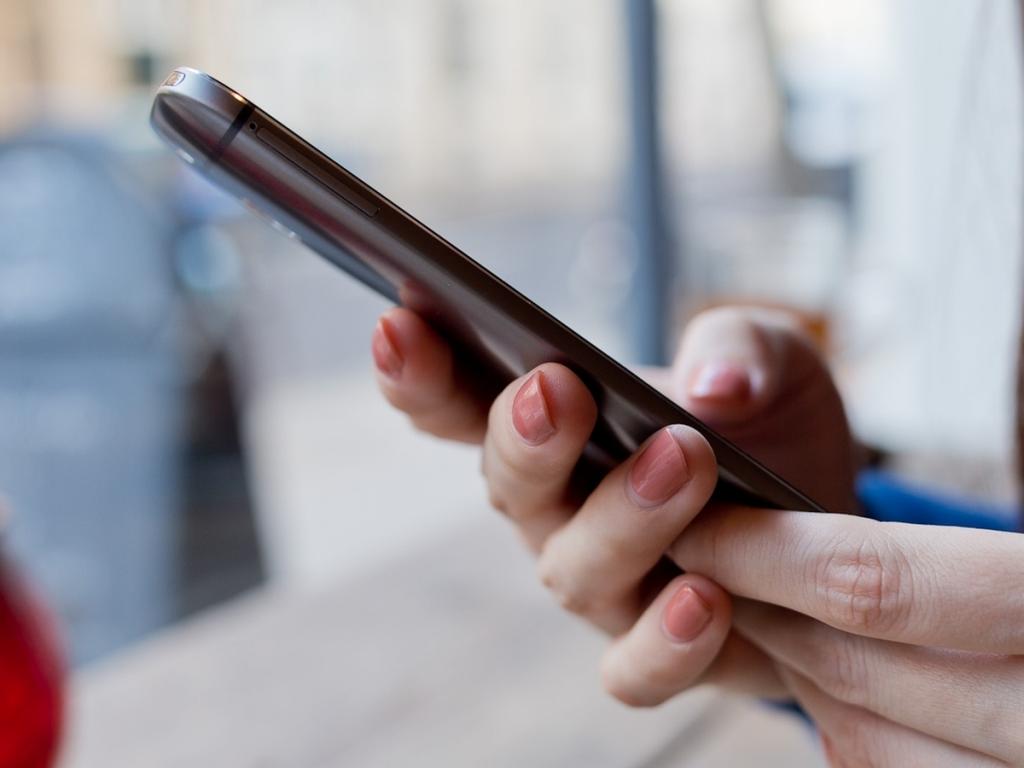
В этом случае приходится использовать форматирование (в случае с внешней памятью) или сброс до заводских настроек, если речь идет о внутреннем хранилище.
Некоторые также используют перепрошивку, но при неправильной ее установке можно навредить системе. Поэтому лучше применять Hard Reset, который избавит телефон не только от системных сбоев, а и от вредоносных программ, которые трудно обнаружить антивирусниками или вручную.
Источник: fb.ru